
Sisukord:
- Autor John Day [email protected].
- Public 2024-01-30 08:48.
- Viimati modifitseeritud 2025-01-23 14:40.
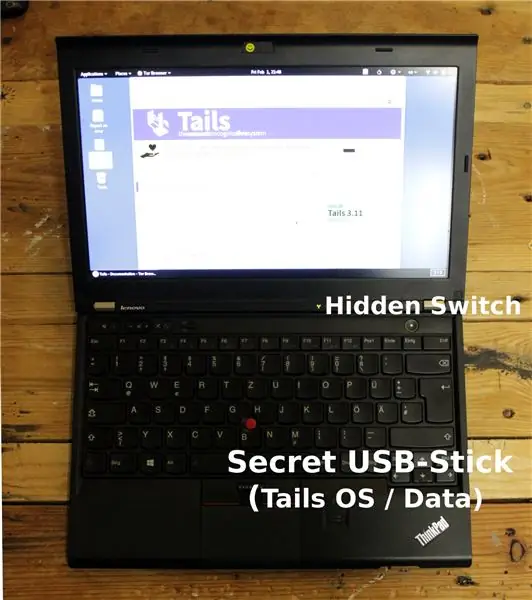
Hiljuti oli mul probleem, et tahtsin, et Tails OS* oleks teine operatsioonisüsteem alati minuga. Kuid ma ei tahtnud USB -mälupulka kaasas kanda ja arendajad pole mõeldud püsiva kõvaketta installimist. Nii et ma mõtlesin välja midagi muud…
Sülearvuti tasuta mini-PCI Expressi pesasse olen paigaldanud vastava USB-adapteri ja ühendanud seejärel USB-mälupulga. Normaalses töös nähtavuse vältimiseks olen lisaks paigaldanud väikese lüliti Kensingtoni turvapessa.
Mis ma oskan öelda ? See töötab. Ja selle "salajase" lülitiga tunnete end natuke nagu James Bond. ^^
Nii sain ma sellest aru:
* Võite seda kasutada ka oma isikuandmete varjatud draivina.;-)
Samm: osad ja tööriistad


Osad:
- Mini-PCI Express USB-adapter
- Väike USB-mälupulk (umbes sama lai kui USB-port)*
- Väike lüliti (leidsin sobiva oma "rämpsposti" kastist)
- Mingi traat
- Kahanev toru
Tööriistad:
- Jootekolb
- Jootepõimik / -pump
- Kuum liimipüstol
- Kruvikeeraja
- Kergem (kahaneva toru jaoks: D)
* Ära osta sama, mis mina, ostmise kiirus on üsna aeglane.: x
Samm: seadistuse testimine



Enne nokitsemist tahtsin kõigepealt teada saada, kas adapter ja USB -mälupulk töötavad.
Kuna USB -mälupulk oli ühendamiseks liiga suur, pidin korpuse eemaldama. Õnneks, kuna see lihtsalt kokku klõpsati, töötas see komplikatsioonideta.
WLAN -kaardi lühise vältimiseks proovisõidus kasutasin isolatsioonina tükki antistaatilist fooliumi.
Nagu näete, tunti ta probleemideta ära. Jaa!:)
Samm: lüliti



Kõigepealt eemaldasin Kensingtoni turvapilu väikese metallplaadi ja jootsin lüliti külge kaks kaablit.
Seejärel oli lüliti kuuma liimiga lehes kinni ja mõlemad uuesti sülearvutisse paigaldatud.
Nagu näete, peaksite olema natuke ettevaatlik, see on üsna kitsas ja minu lüliti pole päris sirge.: x
Samm: USB-plaat




Pärast seda, kui olin tihvti USB -ühendusest*teadlik, eemaldasin USB -pistiku. Muidugi mitte ilma pingeliini esmalt märkimata. Parem karta kui kahetseda.
Kolm kaablit (Gnd, Data +, Data -), mis viivad otse tagasi USB -tahvlile ja lülituskaablile (V -siin), joodeti seejärel USB -pistikusse. Kuna paigaldamine võib olla mõnevõrra vaevaline, ei saa mõned kokkutõmbetorud ja fikseerimine kuuma liimiga haiget teha.
Seejärel joodeti teine lülituskaabel ja USB -pistiku kolm kaablit USB -plaadile. Jällegi lasen kaablid heldelt kuuma liimiga kinnitada. Lühise vältimiseks pakiti USB -plaat antistaatilisse kilesse ja kõik paigaldati.
* USB Pin Out Graphic Wikipedia
5. samm: lõpetage
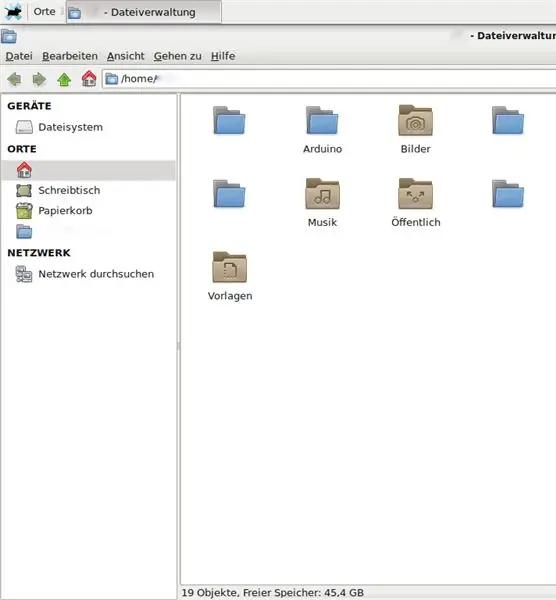
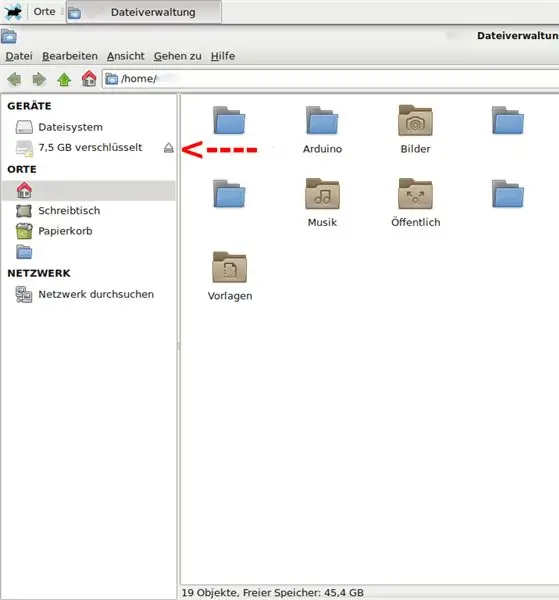

Nagu näete, oli nokitsemine edukas.:) USB -mälupulk muutub nähtavaks alles siis, kui vajutada lülitit ja Tails OS -i saab alglaadimishalduris valida / käivitada alles siis.
Mõned lõplikud mõtted ja lingid:
Kasutasin tavalist USB -mälupulka, kuna tahtsin kasutada püsivuse võimalust. Enam mittekirjutatav meedium oleks siin muidugi veelgi turvalisem. Riistvara kirjutuskaitse lülitiga USB-mälupulgad on olemas, kahjuks olid need minu lühikese uurimistöö käigus üsna kallid ja suured.
Muidugi saab teada, et selline mini PCIe -USB -adapter on paigaldatud ja lüliti on lähemal uurimisel leitud. Pilliroo lüliti oleks siin abinõu. USB -mälupulka ei saa hädaolukorras ka kõrvaldada. Kuid minu probleem on lahendatud ja minu rakenduse jaoks piisab seadistusest.:)
Head nokitsemist
Tim Schabe @schabenstolz
Soovitan:
Mod sisemine toiteallikas Mikrotik CSS326-24G-2S+RM lüliti: 11 sammu

Sisemine toiteallikas Mikrotik CSS326-24G-2S+RM lülitile .: HOIATUS: KÄESOLEVA PROJEKTIGA OLETE KÕRGE PINGED, KUI TE EI OLE MUGAV VÕI TEADA, MIDA TEE, KONSULTEERIGE ELEKTRIGA. ME EI VASTUTA KAHJUDE KOHTA, MIS KÕIGI TEIE SEADMETELE KÄESOLEVA JUHISE JÄRGIMISE JÄRGI on kaasa toonud. Sellega ei ole võimalik
SNES Classic Mini sisemine Bluetooth -modifikatsioon: 6 sammu (piltidega)

SNES Classic Mini sisemine Bluetooth -modifikatsioon: tervitused kõigile Nintendo klassikalise konsooli armastajatele! See juhend aitab teil paigaldada poolpüsiva sisemise bluetooth-vastuvõtja oma SNES Classic Mini konsooli (seni on ülejäänud juhendis viidatud kui SNESC). See
Androidi sisemine helisalvesti Simple Life Hack abil: 4 sammu

Androidi sisemine helisalvesti Simple Life Hack poolt: Enamik androidimängijaid seisab silmitsi tohutu probleemiga, kuna neil ei ole lubatud Android OS -i sisemist heli salvestada. Nii et neil on vähe võimalusi, mis maksavad liiga palju või rasked viisid, näiteks seadme juurdumine. Androi sisemise heli salvestamiseks on teil järgmised võimalused
Xbox 360 õhuke sisemine toiteallikas Psu: 5 sammu

Xbox 360 õhuke sisemine toiteallikas Psu: Motivatsioon Mulle pole kunagi meeldinud seadmetel rippuvad trafod, teleriseadmesse paigaldatav kaablite segadus, trafod alati ooterežiimis jne. Konsooli toitepistikut vaadates tekkis inspiratsioonihetk sama kuju ja suurusega
Lisage oma IPod 4G -le SISEMINE Bluetooth -funktsioon: 7 sammu (koos piltidega)

Lisage oma IPod 4G -le SISEMINE Bluetooth -funktsioon: Kui olete nagu mina, olete sageli endalt küsinud, miks Apple pole lisanud oma iPodi reale oma Bluetooth -funktsiooni. Isegi iPhone toetab ainult mono Bluetoothi! Muidugi on iPodi dokkimispistikusse ühendatud arvukalt adaptereid, et anda
